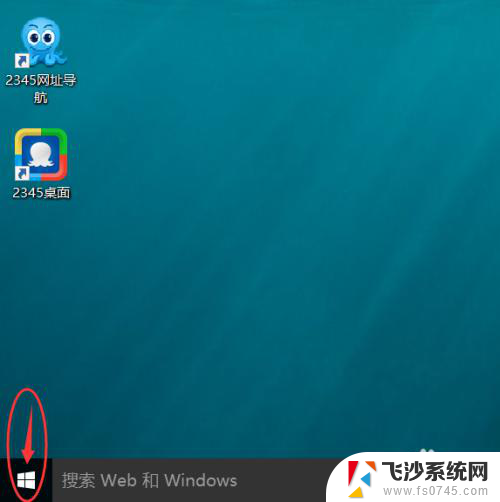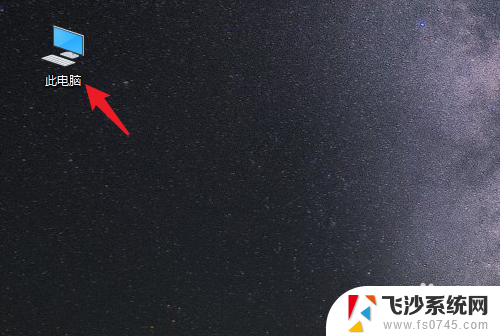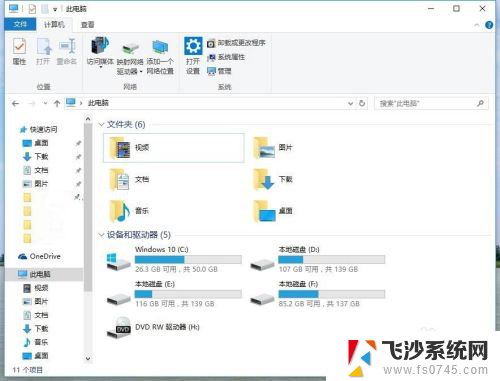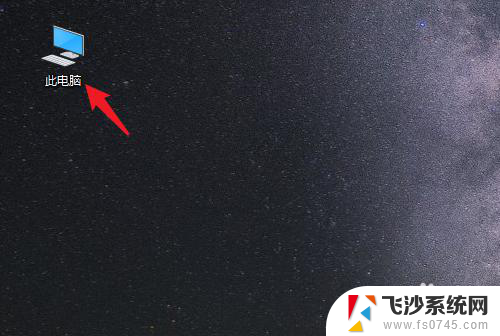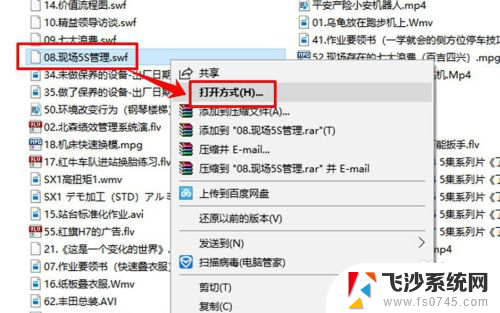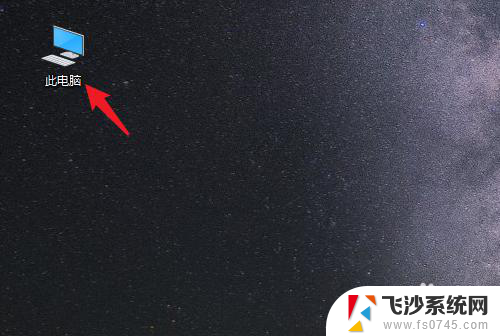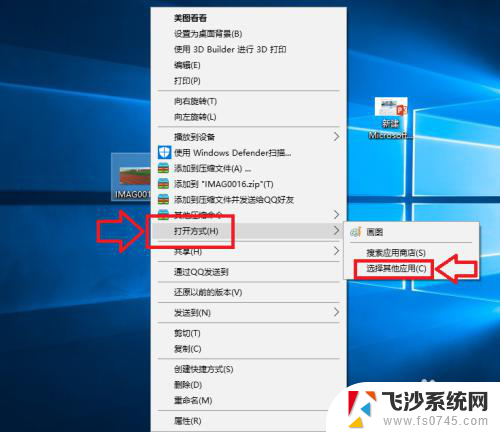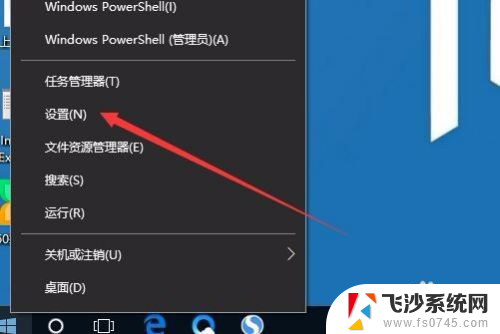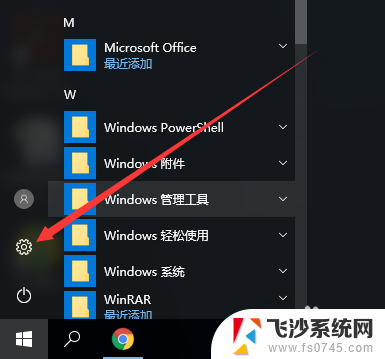win10如何把下载的东西默认放在d WIN10系统设置默认文档保存路径到D盘方法
更新时间:2023-10-20 11:47:00作者:xtyang
win10如何把下载的东西默认放在d,在使用Windows 10操作系统时,我们常常会遇到下载文件的情况,默认情况下,这些下载的文件通常会保存在C盘的默认文档保存路径中。对于一些存储空间有限的用户来说,这可能会导致C盘容量快速消耗。了解如何将下载的东西默认放在D盘是非常重要的。今天我们将介绍一种简单的方法,帮助您在WIN10系统中将默认文档保存路径设置到D盘,以便更好地管理您的存储空间。
具体步骤:
1.点击屏幕左下角的【开始】按钮。(如图所示)
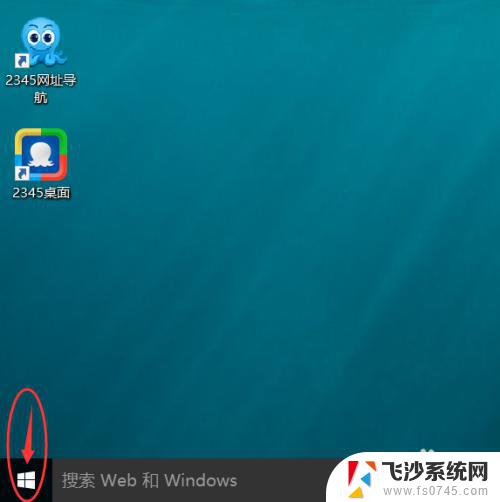
2.在点击【开始】按钮后弹出的菜单下,点击选择【设置】选项。(如图所示)
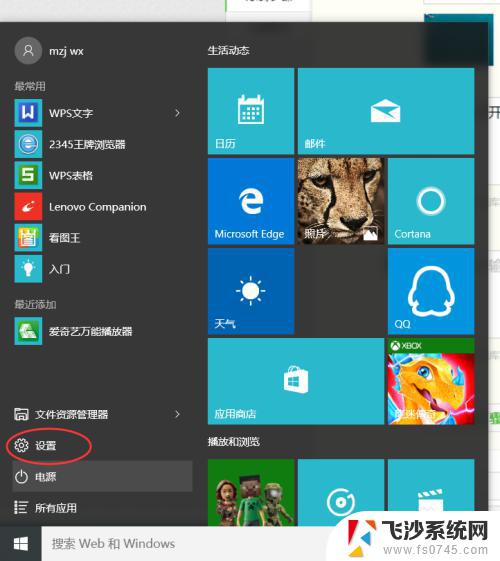
3.在【设置】界面下,点击选择【系统】选项。(如图所示)
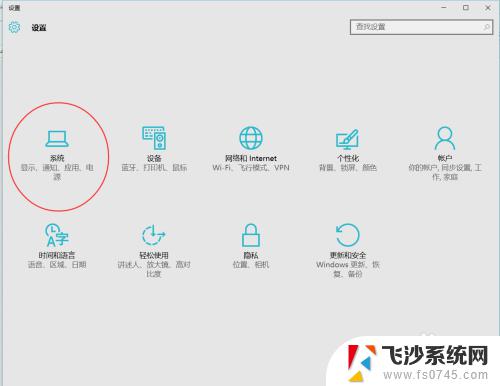
4.在【系统】选项下,点击选择【存储】选项。(如图所示)

5.在【存储】选项下,点击选择【将新的文档保存到】选项框。在弹出的复选框下点击选择【本在磁盘D:】选项完成设置。(如图所示)
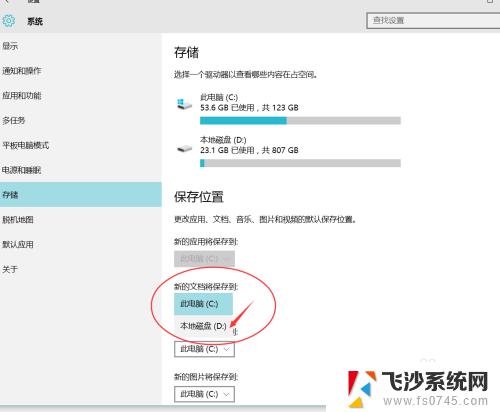
以上就是如何将win10中下载的文件默认保存在D盘的全部内容,如果你也遇到了同样的问题,请参考我的方法进行处理,希望对大家有所帮助。